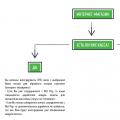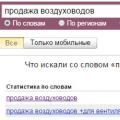Spezialisten in Computersicherheit wie niemand sonst in der Lage ist, den Wahrheitsgehalt der Aussage "Nichts bleibt spurlos" zu bestätigen. Wenn es zu Beginn des Computerzeitalters Überzeugungen gab, dass elektronischer Speicher Informationen die sichersten der Welt sind und dass sie nach dem Löschen oder zumindest Formatieren nicht mehr wiederhergestellt werden können, finden jetzt sogar Schulkinder ein paar Programme, die diese Dateien perfekt lesen.
Inzwischen sollte jeder Dateien unwiderruflich löschen können. Sie müssen weder Erfinder einer Zeitmaschine noch Buchhalter eines internationalen Konzerns sein, um wegen Dokumenten, die in die falschen Hände geraten sind, in Schwierigkeiten zu geraten. Es ist besonders nützlich, Dateien von einem USB-Stick löschen zu können, da ein Flash-Laufwerk das Medium ist, das am leichtesten zu einer Person mit bösen Absichten gelangen kann.
Ein wenig über den Prozess des Löschens von Informationen
Das Formatieren eines Flash-Laufwerks löscht keine Dateien, auch wenn dies mit speziellen Dienstprogrammen erfolgt. Es löscht nur eine spezielle Tabelle, die die Adressen von Fragmenten dieser Dateien enthält, und bezeichnet diese Adressen neu (mit anderen Worten, ändert das Dateisystem). Die Daten selbst bleiben in ihren Zellen, und spezielle Anwendungen sie können gezählt werden.
Um eine solche Situation zu vermeiden, müssen Sie Aktenvernichter verwenden - Dienstprogramme, die nicht nur Informationen über Adressen löschen, sondern auch zufällige Daten in Speicherzellen schreiben. Nach so einer Umschreibung per Software Informationen können nicht mehr wiederhergestellt werden (obwohl es immer noch die Möglichkeit der Wiederherstellung mit Hilfe spezieller Geräte gibt, die eher selten und teuer sind, schützt nur die physische Zerstörung des Flash-Laufwerks vor einer solchen Wiederherstellung). Schauen wir uns also den Prozess des dauerhaften Löschens von Daten von einem Laufwerk mit den beiden Programmen CCleaner und Auslogics BoostSpeed an.
Entfernen von Informationen mit dem CCleaner-Dienstprogramm
Laden Sie das Programm von der offiziellen Website herunter und installieren Sie es. Klicken Sie nach dem Start auf die Registerkarte "Service", wählen Sie den Punkt "Erase Disks" und markieren Sie das USB-Flash-Laufwerk.

Im Punkt "Löschen" geben wir an, was genau gelöscht werden soll: nur freier Speicherplatz oder die gesamte Festplatte.


Klicken Sie nach Abschluss der Programmeinstellungen auf die Schaltfläche "Löschen".
Löschen von Dateien mit Auslogics BoostSpeed
Als eines der bequemsten Schredderprogramme können Sie nicht nur den gesamten USB-Stick formatieren, sondern auch einzelne Dateien löschen. Dies ist wertvoll für die tägliche Arbeit, wenn die tägliche Formatierung des Flash-Laufwerks nicht akzeptabel ist.
Führen Sie das Programm aus, suchen Sie den Eintrag "File Shredder", klicken Sie auf die Schaltfläche "Ausführen".

Wählen Sie außerdem im Punkt "Hinzufügen" die gewünschten Dateien oder Ordner aus und drücken Sie die Schaltfläche "Löschen". 
Danach beginnt der Prozess des Löschens von Dateien mit Daten, die sie überschreiben, wodurch es unmöglich wird, Informationen wiederherzustellen.
Wenn Sie sicher sein möchten, dass Informationen von einem Flash-Laufwerk vollständig und unwiderruflich gelöscht werden, können Sie versuchen, Informationen mit speziellen Programmen wiederherzustellen. Wenn Sie die Dateien nicht wiederherstellen konnten, dann herzlichen Glückwunsch, die Informationen wurden endgültig gelöscht. Viel Glück!
Guten Tag, liebe Leser, haben Sie sich jemals gefragt, wie Sie eine Datei vollständig von Ihrem Computer löschen können, ohne sie wiederherstellen zu können, dann ist dieser Artikel für Sie. In Windows-Betriebssystemen werden beim Löschen eines Ordners oder einer Datei diese nicht sofort gelöscht, sondern nur mit einigen Markierungen markiert, wodurch Windows sie vor dem Benutzer versteckt, aber mit speziellen Dienstprogrammen wiederherstellen kann . Gemacht, dient dies in erster Linie dazu, den Benutzer vor versehentlichem Löschen seiner Dateien zu schützen, ein solcher Schutz vor dem Narren. Es gibt Situationen, das Gegenteil, in denen im Gegenteil eine 100%ige Datenvernichtung erforderlich ist, werden wir im Folgenden betrachten.
Wo es praktisch sein kann, eine Datei ohne Wiederherstellung von Ihrem Computer zu löschen
Lassen Sie uns herausfinden, in welchen Situationen diese Informationen für Sie nützlich sein können:
- Sie verkaufen Ihre Festplatte oder Ihr Solid State Drive. Jetzt wird alles und jeder verkauft, da es viele Websites gibt, aber Sie müssen zustimmen, dass niemand möchte, dass jemand seine persönlichen Daten von den alten Medien wiederherstellen kann.
- Sie sind paranoid und haben Angst, dass die Sonderdienste zu Ihnen kommen und Sie verhaftet werden und dass es kein kompromittierendes Material gibt, Sie wischen die Spuren Ihrer Aktivitäten aus, es wird Hackern nützlich sein.
- In experimentellen Fällen zum Testen Software Datenwiederherstellung
Dienstprogramme zum Abschließen der Aufgabe
Alle diese Dienstprogramme sind unter einem Namen vereint - dies ist ein Aktenvernichter, viele können sich wahrscheinlich aus ihrer Praxis an die Zerstörung von Papierblättern erinnern, durch ein spezielles Gerät namens "Schredder", in der Welt der Dateien gibt es Programme, die seine Funktionen ersetzen . Unter ihnen kann ich die folgenden Dienstprogramme hervorheben:
- Dienstprogramm cipher.exe - ist eine integrierte Funktion des Betriebssystems Windows 7 und höher. Hilft, die freigegebenen Blöcke auf Datenträgern aufzuheben.
- Ccleaner ist ein Garbage-Cleaning-Programm für Windows mit zusätzlicher Funktionalität zum Löschen freier Blöcke.
Files Terminator Free ist ein Programm zum Vernichten von Dateien, das speziell für das vollständige Entfernen von Dateien von Ihrem PC entwickelt wurde.
Formulierung des Problems
Ich habe einen Ordner, der Fotos enthält. Ich habe diesen Ordner über die Schaltfläche "Löschen" gelöscht und den Windows-Papierkorb geleert. Es ist erforderlich, sicherzustellen, dass kein spezialisiertes Dienstprogramm zur Datenwiederherstellung konnte nichts wiederherstellen.
Cipher.exe-Dienstprogramm
Lassen Sie uns unser Problem lösen, zuerst möchte ich das Dienstprogramm cipher.exe betrachten, wie ich oben geschrieben habe, es ist Teil von Betriebssystemen, zumindest mit Windows 7 und höher. Ich habe einen Ordner C:\Photo, in dem sich Fotos befanden, und ich werde ihn nullen.
Zeroing ist der Prozess des Neuschreibens freier Plattensektoren mit digitalem Müll (einer Folge von Einsen und Nullen), und je mehr Neuschreibzyklen auf den zugewiesenen freien Blöcken auftreten, desto schwieriger ist es, Daten wiederherzustellen.
Heute hatte ich unter meinem "Software-Mikroskop" die Unvorsichtigkeit, mir ein kostenloses Programm zum dauerhaften Löschen von Dateien und Ordnern namens Alternate File Shredder zu besorgen.
Ist es so gut und zuverlässig beim Sprühen von verschiedenen? Computerdateien in Atome, ohne die Möglichkeit ihrer Rückgewinnung mit irgendwelchen Mitteln, Methoden und speziellen Programmen, wie die Hersteller erklären? Lass uns das Prüfen.
So löschen Sie eine Datei oder einen Ordner vollständig und sicher
Mehrmals auf den Seiten dieser Site habe ich Ihnen besonderes beschrieben Wiederherstellungssoftware versehentlich gelöschte Dateien. Mit ihrer Hilfe war es möglich, Daten zurückzugeben auch nach Formatieren der Diskette.
Aber was ist, wenn die Aufgabe darin besteht, eine Datei oder einen Ordner vollständig zu löschen, ohne eine einzige Chance auf Wiederherstellung (durch böse Onkel und böse Tanten) ... damit kein Recuva, Hetman Partition Recovery oder Photo DOCTOR sie wiederbeleben kann? Gibt es solche Programme wirklich nicht?
Wir starten das Programm und geben Dateien oder Ordner zum sicheren Löschen an ...
Die „Anzahl der Iterationen“ ist die Anzahl der Durchläufe. Auf SSD-Festplatten rate ich Ihnen nicht, diese Zahl zu missbrauchen (ein Durchgang reicht aus).
Klicken Sie auf die Schaltfläche "Dateien zerstören" und bestätigen Sie das vollständige Löschen ...

(Ups, Bildschirm mit einer anderen gelöschten Datei)
... wir gehen, um Dokumente an jede Spionageorganisation der Welt zu senden ...

Überprüfung der Zuverlässigkeit der Datenlöschung ...

... das Recuva-Programm ist nicht wie meins Remote-Datei Ich habe es nicht gefunden, aber ich habe vor ein paar Jahren einen riesigen Stapel gelöschter gefunden.
Ich habe die Daten nicht mit anderen Beatmungsgeräten überprüft - ich bin mir sicher, dass das Ergebnis das gleiche sein wird.
Download alternativen Aktenvernichter
Alternate File Shredder, ein Programm zum dauerhaften Löschen von Dateien und Ordnern, lebt unter dieser Adresse - http://www.alternate-tools.com/
Seine Größe beträgt 909 KB. Es gibt keine Viren und Installationsschwierigkeiten. Hat eine mehrsprachige Benutzeroberfläche (Englisch, Spanisch, Französisch, Italienisch, Russisch, Deutsch, Koreanisch, Tschechisch ...). Funktioniert in absolut jeder Version des Windows-Betriebssystems.
Zu guter Letzt, verwechseln Sie nicht Alternate File Shredder mit Programmentferner... Das sind zwei verschiedene Dinge. Der Held dieses Artikels entfernt nur einzelne Dateien und Ordner und deinstalliert keine zuvor auf dem Computer installierten Programme.
PS Ich bitte Sie auch, sich in den Kommentaren nicht vom Holivar zu scheiden, dass es andere Programme mit einer ähnlichen Funktion des zuverlässigen unwiederbringlichen Löschens gibt - natürlich gibt es das, aber in diesem Artikel wurde Alternate File Shredder diskutiert.
Entscheidung zum Aufräumen Festplatte, Benutzer verwenden normalerweise Formatierungen oder manuelle Entfernung Dateien von Windows-Papierkorb... Diese Methoden garantieren jedoch keine vollständige Löschung der Daten, und mit Hilfe spezieller Tools können Sie Dateien und Dokumente wiederherstellen, die zuvor auf der Festplatte gespeichert waren.
Wenn es notwendig ist, vollständig loszuwerden wichtige Dateien damit niemand sonst sie wiederherstellen kann, Standardmethoden Betriebssystem hilft nicht. Zu diesen Zwecken werden Programme zur vollständigen Löschung von Daten verwendet, einschließlich solcher, die mit herkömmlichen Methoden gelöscht werden.
Wenn die Dateien bereits von der Festplatte gelöscht wurden, Sie sie jedoch dauerhaft löschen möchten, müssen Sie eine spezielle Software verwenden. Ähnlich Softwarelösungen können Sie Dateien löschen, damit sie später auch mit professionellen Tools nicht wiederhergestellt werden können.
Kurz gesagt lautet das Prinzip wie folgt:
- Sie löschen die Datei "NS"(zum Beispiel durch den "Papierkorb"), und es wird aus Ihrem Sichtfeld ausgeblendet.
- Physisch bleibt es auf der Platte, aber die Zelle, in der es gespeichert ist, ist als frei markiert.
- Wenn neue Dateien auf die Festplatte geschrieben werden, wird die markierte freie Zelle aktiviert und die Datei wird überschrieben "NS" Neu. Wenn die Zelle beim Speichern einer neuen Datei nicht verwendet wurde, wird die zuvor gelöschte Datei "NS" bleibt auf der Festplatte.
- Nach mehrmaligem Überschreiben von Daten auf der Zelle (2-3 mal) wird die ursprünglich gelöschte Datei "NS" hört endlich auf zu existieren. Wenn die Datei mehr Platz als eine Zelle einnimmt, sprechen wir in diesem Fall nur von einem Fragment "NS".
Daher können Sie selbst unnötige Dateien löschen, damit sie nicht wiederhergestellt werden können. Dazu müssen Sie 2-3 Mal andere Dateien in den freien Speicherplatz schreiben. Diese Option ist jedoch sehr unpraktisch, daher bevorzugen Benutzer normalerweise Softwaretools, die mit komplexeren Mechanismen keine Wiederherstellung gelöschter Dateien zulassen.
Methode 1: CCleaner
Ein bekanntes Programm zum Reinigen Festplatte aus Müll und weiß auch, wie man Daten zuverlässig löscht. Auf Wunsch des Benutzers können Sie das gesamte Laufwerk oder nur freien Speicherplatz mit einem von vier Algorithmen löschen. Im zweiten Fall bleiben alle System- und Benutzerdateien intakt, aber der nicht zugewiesene Speicherplatz wird sicher überschrieben und steht für die Wiederherstellung nicht zur Verfügung.

Methode 2: Radiergummi
Eraser ist wie CCleaner einfach und kostenlos zu verwenden. Sie weiß, wie man Dateien und Ordner zuverlässig löscht, die der Benutzer loswerden möchte, außerdem reinigt es freien Speicherplatz. Der Benutzer kann nach Belieben einen von 14 Löschalgorithmen wählen.
Das Programm ist eingebettet in Kontextmenü, also durch anklicken auf unnötige Datei Klicken Sie mit der rechten Maustaste, können Sie es sofort zum Löschen an Eraser senden. Ein kleines Minus ist das Fehlen der russischen Sprache in der Benutzeroberfläche, jedoch reichen in der Regel Grundkenntnisse der englischen Sprache aus.

Methode 3: Aktenvernichter
File Shredder ähnelt in seiner Wirkung dem vorherigen, Eraser. Dadurch können Sie auch unnötige und vertrauliche Daten dauerhaft löschen und freien Speicherplatz auf der Festplatte löschen. Das Programm ist in den Explorer eingebettet und kann durch Rechtsklick auf eine nicht benötigte Datei aufgerufen werden.
Es gibt hier nur 5 Mashing-Algorithmen, aber das reicht völlig aus, um Informationen sicher zu löschen.

Notiz: Obwohl es sehr einfach ist, solche Programme zu verwenden, garantiert dies keine vollständige Löschung der Daten, wenn nur ein Teil der Festplatte gelöscht wird.
Wenn beispielsweise ein Bild ohne Wiederherstellungsmöglichkeit gelöscht werden muss, die Anzeige von Miniaturansichten jedoch im Betriebssystem aktiviert ist, hilft das einfache Löschen der Datei nicht. Eine sachkundige Person kann es mithilfe der Miniaturansichten des Fotos wiederherstellen. Eine ähnliche Situation besteht bei der Auslagerungsdatei und anderen Systemdokumenten, die Kopien oder Miniaturansichten von Benutzerdaten speichern.
Methode 4: Mehrfachformatierung
Durch die übliche Formatierung der Festplatte werden natürlich keine Daten gelöscht, sondern nur ausgeblendet. Zuverlässiger Weg alle Daten von der Festplatte ohne Wiederherstellungsmöglichkeit löschen - eine vollständige Formatierung mit einer Änderung des Dateisystemtyps durchführen.
Wenn Sie also das NTFS-Dateisystem verwenden, müssen Sie Folgendes ausführen Komplett(nicht schnelle) Formatierung in FAT-Format und dann wieder in NTFS. Darüber hinaus können Sie das Laufwerk markieren, indem Sie es in mehrere Partitionen aufteilen. Nach solchen Manipulationen besteht praktisch keine Chance auf Datenwiederherstellung.
Wenn Sie mit der Festplatte arbeiten müssen, auf der das Betriebssystem installiert ist, müssen alle Manipulationen vor dem Laden durchgeführt werden. Dazu können Sie bootfähiges USB-Laufwerk mit einem Betriebssystem oder einem speziellen Programm zum Arbeiten mit Datenträgern.
Werfen wir einen Blick auf den Prozess der mehrfachen vollständigen Formatierung mit dem Ändern des Dateisystems und der Partitionierung der Festplatte in Partitionen.
- Erstellen Sie ein bootfähiges USB-Laufwerk mit dem gewünschten Betriebssystem oder verwenden Sie ein vorhandenes. Auf unserer Website finden Sie Anleitungen zum Erstellen Boot-Flash mit , .
- Schließen Sie das USB-Flash-Laufwerk an Ihren PC an und machen Sie es über das BIOS zum Hauptstartgerät.
Im AMI-BIOS: Stiefel > 1. Boot-Priorität > Dein Blitz

Im Award-BIOS:> Erweiterte BIOS Funktionen > Erste Startgerät > Dein Blitz

Klicke auf F10, Und danach "J" um die Einstellungen zu speichern.
- Vorderseite Windows installieren 7 klicke auf den Link "Systemwiederherstellung".

Unter Windows 7 gelangen Sie zu Systemwiederherstellungsoptionen wo Sie den Artikel auswählen müssen "Befehlszeile".

Klicken Sie vor der Installation von Windows 8 oder 10 auch auf den Link "Systemwiederherstellung".

- Wählen Sie aus dem Wiederherstellungsmenü "Fehlerbehebung".

- Dann "Zusätzliche Optionen".

- Bitte auswählen "Befehlszeile".

- Das System kann anbieten, ein Profil auszuwählen sowie ein Passwort daraus einzugeben. Wenn das Passwort für Konto nicht installiert, überspringen Sie die Eingabe und drücken Sie "Fortfahren".
- Wenn Sie den echten Laufwerksbuchstaben herausfinden müssen (vorausgesetzt, dass mehrere Festplatten installiert sind oder Sie nur die Partition formatieren müssen), geben Sie in cmd den Befehl ein
wmic Logicaldisk bekommt Geräte-ID, Volumename, Größe, Beschreibung
und drücke Eintreten.

- Anhand der Größe (in der Tabelle in Bytes) können Sie feststellen, welcher Buchstabe des gewünschten Volumes / der gewünschten Partition echt ist und nicht vom Betriebssystem zugewiesen wird. Dies schützt Sie davor, versehentlich das falsche Laufwerk zu formatieren.
- Für eine vollständige Formatierung mit einer Änderung des Dateisystems schreiben Sie den Befehl
format / FS: FAT32 X: - wenn Ihre Festplatte jetzt eine Datei enthält NTFS-System
format / FS: NTFS X: - wenn Ihre Festplatte jetzt FAT32 ist
Anstatt von x ersetzen Sie den Buchstaben Ihres Laufwerks.
Fügen Sie dem Befehl keinen Parameter hinzu / Q- Es ist für die schnelle Formatierung verantwortlich, wonach die Dateiwiederherstellung noch durchgeführt werden kann. Sie müssen eine extrem vollständige Formatierung durchführen!
- Nachdem die Formatierung abgeschlossen ist, schreiben Sie den Befehl aus dem vorherigen Schritt erneut, nur mit einem anderen Dateisystem... Das heißt, die Formatierungskette sollte so aussehen:
NTFS> FAT32> NTFS
FAT32> NTFS> FAT32
Danach kann die Installation des Systems abgebrochen oder fortgesetzt werden.
Lange Zeit konnte ich mir keinen Anfang für diese Notiz vorstellen. Aber ich bin auf ein ausgezeichnetes Zitat gestoßen, das die Bedeutung dieser Notiz sehr treffend beschreibt:
Ich liebe es, meine Kamera meinen Freunden zu schenken. Dank eines Programms, das Informationen von Flash-Laufwerken wiederherstellt, habe ich jetzt eine Menge hausgemachter Pornos 🙂
Ich hoffe, alle unsere Leser wissen schon lange, wie einfach und schnell es von einem Flash-Laufwerk, einer Speicherkarte oder was auch immer geht.
Jetzt werde ich Ihnen einige der einfachsten Möglichkeiten nennen, um die Wiederherstellung der Datei nach dem Löschen unmöglich zu machen.
Am meisten auf einfache Weise ist die Verwendung des bekannten gratis Software CCleaner, der mit 3 Klicks heruntergeladen werden kann.
Dieses Programm verfügt natürlich nicht über eine riesige Fülle an Funktionen, um Dateien dauerhaft zu löschen ... Aber zum Beispiel einen USB-Stick, eine Speicherkarte oder sogar einen Laptop zu reinigen, bevor er an den Besitzer zurückgegeben wird - fertig!
Das Prinzip des Schutzes gegen eine mögliche Dateiwiederherstellung ist äußerst einfach und effektiv - der nach dem Löschen von Dateien frei werdende Speicherplatz wird mit Nullen überschrieben (oder, um die Zuverlässigkeit zu erhöhen, mehrmals mit allerlei Müll durchsetzt). Danach ist es praktisch unmöglich, aus dem resultierenden Brei etwas wiederherzustellen.
So schützen Sie gelöschte Dateien vor einer möglichen Wiederherstellung
Stellen Sie vor Beginn der Endreinigung sicher, dass alle zu vernichtenden Dateien entfernt sind. auf die übliche Weise, ein .
Für diesen CCleaner. Führen Sie es aus und wählen Sie im Menü links nacheinander die Elemente " Service» — « Löschen von Discs«:
Wählen Sie "Extras" - "Datenträger löschen"
Die Löscheinstellungen sind denkbar einfach und meiner Meinung nach nachvollziehbar:

Im Bereich " Waschen»Sie können zwischen zwei Optionen wählen:
- Nur freier Speicherplatz- Nur freier Speicherplatz wird gelöscht und alle zuvor gelöschten Dateien können nicht wiederhergestellt werden. Aber die bestehenden bleiben gesund und munter.
- Die ganze Scheibe- Achtung, in diesem Fall auf dem ausgewählten Datenträger absolut alles wird zerstört.
Im Bereich " Weg"Enthält verschiedene Einstellungen bezüglich der Qualität des dauerhaften Löschens:
- Einfaches Überschreiben (1 Durchgang)- alles wird einfach mit Nullen überschrieben. Nichts besonderes, eine mikroskopische Chance auf Heilung bleibt.
- DOD 5220.22-M (3-Durchgang)- zu Hause wird garantiert nichts aus dem gelöschten wiederhergestellt, da ALLES dreimal mit Pseudo-Zufallszahlen überschrieben wird. Diese Methode übrigensvom US-Verteidigungsministerium beantragt!
- NSA (7 Durchgänge) und Guttman löschen (35 Durchgänge)Ist die Wahl des wahren Paranoikers! Die Informationen werden so gut entfernt - das schon jetzt zur Prüfung durch die SGE! 🙂 Der Nachteil dieser Methoden ist ein schrecklich langer Löschprozess ...
Nun, im letzten Abschnitt müssen Sie das Kontrollkästchen aktivieren gewünschte Festplatte, Drücken Sie den Knopf " Löschen"Und gehen Sie, um Kaffee zu trinken, da der Prozess je nach den ausgewählten Optionen von 5 Minuten bis zu einer Stunde" isst.
Das ist alles. Passen Sie auf sich und Ihren persönlichen Raum auf, meine Freunde!